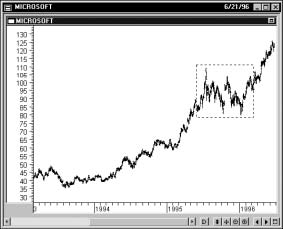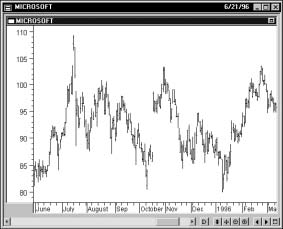|
Bouton Zoom In (" Zoom avant ") |
La commande Zoom In (" Zoom avant ") est destinée à vous permettre de focaliser progressivement sur les données les plus récentes qui sont affichées sur le graphique. Plus la commande est utilisée, et plus les données les plus récentes vous sautent aux yeux. |
|
Bouton Zoom Out (" Zoom arrière ") |
La commande Zoom Out (" Zoom arrière ") est utilisée pour ramener le cadrage à son réglage précédent. Par exemple, si vous avez utilisé la commande Zoom In (" Zoom avant ") quatre fois sur un même graphique, la commande Zoom Out (" Zoom arrière ") vous ramènera au réglage de zoom précédent, au troisième niveau d’élargissement. La réutiliser vous ramènera au deuxième niveau d’élargissement, etc... |
|
Bouton Zoom Box (" Boîte zoom ") |
La commande Zoom Box (" Boîte zoom ") vous permet de définir la section du graphique que vous pourrez élargir. |
|
Bouton Zoom Reset (" Remise à zéro du zoom ") |
La commande Zoom Reset (" Remise à zéro du zoom ") est utilisée pour défaire les effets de zoom, en revenant au cadrage initial où toutes les données chargées sont affichées à l’écran. L’effet de zoom, ou effet de loupe, peut être le résultat d’une utilisation des commandes Zoom In et Zoom Box ou d’un effet de zoom automatique résultant du réglage de la boîte de dialogue Load Options (" Options de chargement ") - voir page Afficher un graphique existant -. |